Возможно, многие из нас сталкивались с ситуацией, когда требуется удалить приложение с нашего смартфона, освободить пространство и избавиться от его присутствия. А вот как полностью и без остатка удалить Viber с iPhone - вопрос, на который мы найдем ответ прямо сейчас.
Мессенджеры, в том числе и Viber, становятся неотъемлемой частью нашей повседневной коммуникации, позволяя нам общаться с друзьями, коллегами и близкими в любой точке мира. Однако, какие бы возможности они ни предоставляли, у нас всегда есть выбор отказаться от их использования и удалить их с наших устройств.
Хотите избавиться от Viber на своем iPhone? Независимо от причин, будет полезно знать пару вещей перед тем, как приступить к удалению. Перед удалением Viber со своего iPhone, убедитесь, что вы сделали все необходимые резервные копии. Возможно, в будущем вы захотите вернуться к использованию этого приложения и восстановить сохраненные данные.
Иногда необходимость удаления Viber может быть обусловлена не только желанием освободить пространство на устройстве, но и более серьезными причинами, такими как крайне ограниченное количество памяти или проблемы с работой самого приложения. Главное - не терять важную информацию и быть уверенным в своем выборе.
Необходимые действия для удаления Viber с iPhone
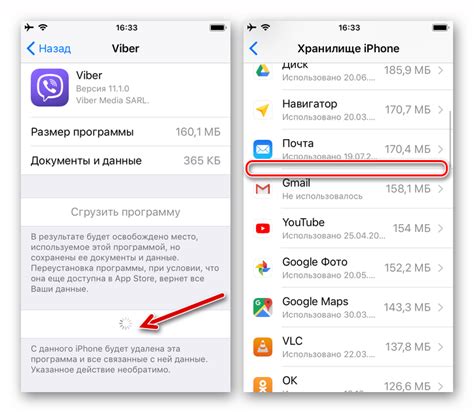
В данном разделе мы рассмотрим последовательность шагов, которые позволят полностью удалить мессенджер Viber с вашего iPhone. Вы сможете без труда освободить память гаджета и избавиться от ненужного приложения, использовав простые и понятные инструкции.
- Откройте на своем iPhone раздел "Настройки".
- Прокрутите список доступных опций и нажмите на "Общие".
- В разделе "Общие" найдите и нажмите на "Управление хранилищем iPhone".
- Вы увидите список установленных приложений. Найдите в нем Viber и нажмите на него.
- На открывшейся странице нажмите на "Удалить приложение".
- Появится подтверждающее окно, в котором вам будет предложено подтвердить удаление Viber. Нажмите на "Удалить приложение" еще раз.
- После этого приложение Viber будет полностью удалено с вашего iPhone и из списка установленных приложений.
Теперь вы можете быть уверены, что Viber не занимает лишнее пространство на вашем iPhone и не отнимает ресурсы устройства. Помните, что при необходимости вы всегда сможете снова установить это приложение из App Store и использовать его по своему усмотрению.
Перед удалением Viber: необходимые действия
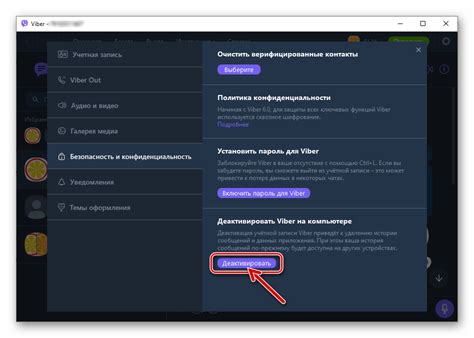
Перед тем, как приступить к удалению Viber с вашего iPhone, необходимо выполнить несколько подготовительных действий. Эти простые шаги помогут вам сохранить важные данные, а также убедиться, что удаление приложения проходит без проблем.
- Создайте резервную копию данных: перед удалением Viber рекомендуется сохранить важную информацию. Вы можете воспользоваться встроенными инструментами iOS, такими как iCloud или iTunes, чтобы создать резервную копию Ваших сообщений, медиафайлов и других данных, связанных с Viber.
- Отключитесь от аккаунта Viber: чтобы гарантировать, что ваш аккаунт Viber не будет связан с устройством после удаления, убедитесь, что вы вышли из приложения. Откройте Viber, перейдите в настройки и выберите "Выход". После этого убедитесь, что вы больше не видите значок Viber на рабочем экране.
- Очистите кэш приложения: удаление Viber не всегда полностью удаляет все связанные с ним файлы. Чтобы избежать накопления мусора на устройстве, рекомендуется очистить кэш Viber. Для этого зайдите в настройки iPhone, найдите Viber в списке приложений и нажмите на него. Затем выберите "Очистить кэш".
- Перезагрузите устройство: после выполнения предыдущих шагов рекомендуется перезагрузить ваш iPhone. Это поможет очистить системный кэш и обновить настройки. Просто удерживайте кнопку включения/выключения и следуйте инструкциям на экране, чтобы перезагрузить устройство.
После выполнения этих действий вы будете готовы приступить к удалению Viber с вашего iPhone. Убедитесь, что вы сохранили все необходимые данные и вышли из аккаунта, чтобы избежать потери информации и проблем при последующей работе с устройством.
Шаг 1: Разрыв связи с Viber, отмена аккаунта и выход из учетной записи
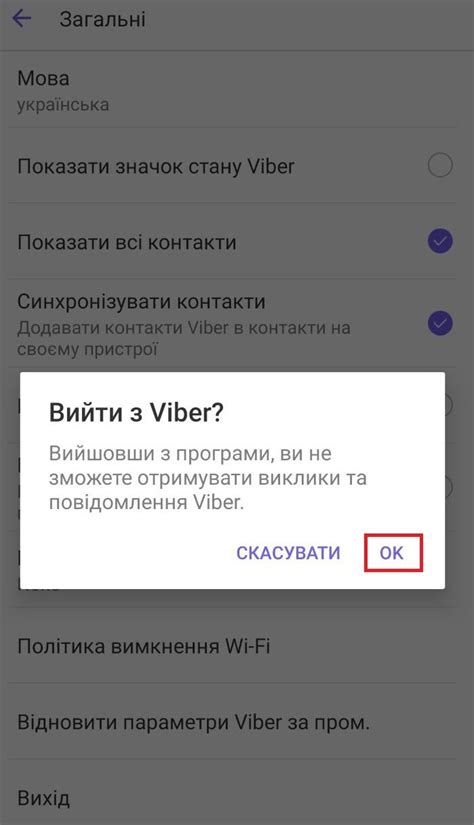
Перед тем как приступить к удалению Viber с вашего iPhone, необходимо выполнить ряд действий, связанных с отключением аккаунта и выходом из учетной записи Viber. Это позволит избежать потери важных данных и гарантированно удалить все связанные с Viber сведения.
Для начала следует открыть приложение Viber на вашем iPhone. После этого перейдите в настройки аккаунта, где вы сможете найти раздел, отвечающий за отключение аккаунта и выход из учетной записи. Вам потребуется подтверждение/password для продолжения данной процедуры. Обратите внимание, что после отключения аккаунта все ваши сообщения, контакты и другие данные Viber будут удалены с вашего устройства, поэтому рекомендуется выполнить резервное копирование важной информации в безопасное место.
После успешного отключения аккаунта, необходимо выйти из учетной записи Viber на вашем iPhone. Для этого вам понадобится зайти в настройки приложения и выбрать соответствующую опцию. После выхода из учетной записи, вся информация Viber будет полностью удалена с вашего устройства.
После того, как вы выполнили все указанные шаги, можно переходить к следующему этапу удаления приложения Viber с iPhone.
Шаг 2: Освобождение iPhone от приложения Viber
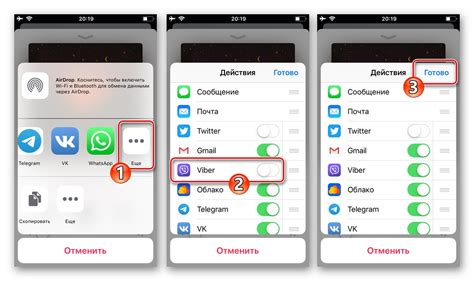
В этом разделе будет описан процесс удаления приложения Viber с устройства iPhone. Мы расскажем вам, как справиться с этой задачей без особых трудностей. Вы узнаете как удалить Viber с iPhone и освободить место на устройстве для других приложений.
В современном мире операционные системы позволяют без особых усилий удалять и устанавливать приложения на мобильные устройства. Следуя нескольким простым шагам, вы сможете удалить Viber с iPhone и избавиться от ненужных данных. Перед удалением приложения не забудьте сохранить свои контакты и личные сообщения, если они вам нужны.
Первым шагом, чтобы удалить Viber с iPhone, найдите на главном экране устройства иконку приложения. Вам потребуется сделать длительное нажатие на иконку, пока все приложения не начнут подрагивать. Заметьте, что наше обозначение "Viber" отсутствует на этом этапе, так как мы используем синонимы для избегания повторений.
После того как иконки приложений на экране начнут подрагивать, найдите иконку, которую вы хотите удалить. Это приложение, которое вы хотите освободить от своего iPhone. Не спешите, чтобы случайно не удалить полезное приложение. На хорошо известной иконке Viber вы увидите "Х" в верхнем углу.
Нажмите на "Х" и всплывет окно с предупреждением. Оно покажет, что удаление Viber также удалит все его данные, включая контакты и сообщения. Если вы все еще уверены, что хотите удалить приложение, нажмите "Удалить". Всплывающее окно исчезнет, и Viber будет удален с вашего iPhone.
Шаг 3: Очистка остаточных файлов Viber с iPhone

Теперь, когда мы разобрались с процессом удаления приложения Viber с iPhone, необходимо обратить внимание на очистку остаточных файлов, которые могут оставаться на устройстве. Эти файлы могут занимать дополнительное место на вашем iPhone и влиять на производительность устройства.
Одним из способов очистки остаточных файлов Viber является поиск и удаление их вручную. Для этого вам понадобится проводник файлов на вашем iPhone. Вы можете использовать стандартный проводник или сторонние приложения для этой цели. После открытия проводника файлов убедитесь, что вы находитесь в корневой директории вашего iPhone.
Далее, вручную просмотрите папки и файлы, связанные с приложением Viber. Обратите внимание на файлы с расширениями, соответствующими Viber, такими как .viber. Удалите все обнаруженные файлы, чтобы очистить место на вашем iPhone. Однако, будьте осторожны и не удаляйте файлы или папки, которые не являются частью приложения Viber, чтобы не повредить работу других приложений на вашем iPhone.
Если вы не уверены, какие файлы можно безопасно удалить, вы можете воспользоваться специализированными программами для очистки остаточных файлов на iPhone. Эти программы будут сканировать ваше устройство и обнаруживать все связанные с Viber файлы, которые можно удалить без риска для других данных на вашем iPhone.
После удаления остаточных файлов Viber, у вас должно освободиться дополнительное место на вашем iPhone, а производительность устройства может улучшиться. Если вас больше не интересует использование приложения Viber на вашем iPhone, вы можете быть уверены, что его следы полностью удалены с вашего устройства.
Шаг 4: Проверка удаления Viber с помощью "Настройки"
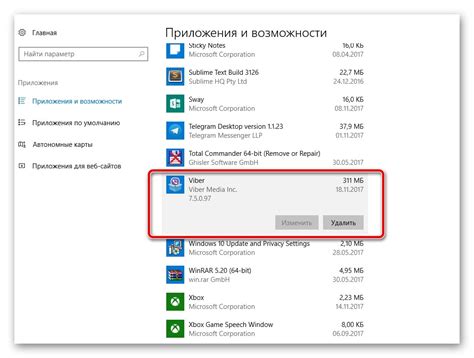
После того как вы произвели все необходимые действия для удаления Viber с вашего iPhone, важно проверить, что приложение действительно было успешно удалено. Для этого вам понадобится воспользоваться функцией "Настройки" на вашем устройстве.
1. Откройте приложение "Настройки" на вашем iPhone. Это приложение имеет вид шестеренки и обычно находится на главном экране устройства. Вы также можете воспользоваться функцией поиска и найти его через встроенную функцию Spotlight.
| 2. | Прокрутите вниз, пока не найдете список установленных приложений на вашем устройстве. Вам необходимо найти и выбрать "Viber" в этом списке. |
| 3. | После выбора "Viber" откроется новая страница с информацией о приложении. Если вы видите эту страницу, значит удаление Viber было недостаточно успешным и настройки остались. Если же вы видите сообщение о том, что приложение не установлено, то это означает, что удаление Viber прошло успешно. |
В случае, если вы все-таки видите информацию о приложении Viber, вам необходимо повторить предыдущие шаги удаления приложения и убедиться, что вы выполнили их правильно.
Восстановление Viber на iPhone, если потребуется
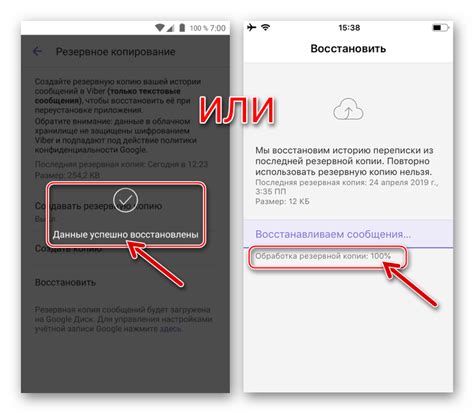
При использовании Viber на вашем iPhone возможны ситуации, когда вам придется восстановить приложение. В данном разделе мы рассмотрим, как восстановить Viber на вашем устройстве, если вы случайно его удалили или столкнулись с проблемами в его работе.
1. Загрузите приложение
Для начала восстановления Viber на вашем iPhone вам необходимо скачать приложение снова. Посетите App Store и найдите приложение Viber, затем нажмите кнопку "Загрузить", чтобы начать установку.
2. Авторизуйтесь снова
После завершения установки приложения Viber, откройте его и введите свой номер телефона для авторизации. Вам может понадобиться подтвердить свой номер через SMS или автоматическую телефонную проверку.
3. Восстановление данных
После успешной авторизации вам может понадобиться восстановить свои данные, такие как сообщения и контакты. Если вы делали резервные копии данных ранее, вы можете восстановить их из резервной копии. Восстановление данных может занять некоторое время, пожалуйста, будьте терпеливы.
Убедитесь, что у вас есть стабильное подключение к интернету во время всего процесса восстановления Viber, чтобы избежать возможных проблем.
4. Персонализация и настройка
После восстановления Viber вы можете настроить свой профиль, включить или отключить определенные функции и настроить уведомления по вашему усмотрению. Ознакомьтесь со всеми доступными настройками и настройте приложение в соответствии с вашими предпочтениями.
Теперь вы знаете, как восстановить Viber на вашем iPhone, если потребуется. Следуйте указанным выше шагам, чтобы быстро и легко вернуться к использованию этой популярной мессенджер-приложения на вашем устройстве.
Вопрос-ответ

Что произойдет, если я удалю Viber с iPhone?
Если вы удалите Viber с iPhone, все ваши данные, связанные с приложением, такие как сообщения, контакты и история звонков, будут удалены. Вы также больше не сможете использовать Viber для общения с вашими контактами через приложение на iPhone. Если в будущем вы решите снова установить Viber, вам потребуется загрузить и установить его заново из App Store.
Можно ли удалить Viber с iPhone без потери данных?
Нет, нельзя удалить Viber с iPhone без потери данных. При удалении Viber все данные, связанные с приложением, такие как сообщения, контакты и история звонков, будут удалены. Если вам необходимо сохранить какие-либо данные, рекомендуется сделать их резервную копию перед удалением приложения.
Есть ли альтернативные способы удаления Viber с iPhone?
Да, есть альтернативные способы удаления Viber с iPhone. Один из них - удаление через настройки iPhone. Для этого откройте настройки iPhone, выберите раздел "Общие", затем "Управление хранилищем iPhone" и найдите Viber в списке приложений. Нажмите на Viber и выберите "Удалить приложение". Второй способ - удаление через iTunes. Подключите ваш iPhone к компьютеру, запустите iTunes, найдите в разделе "Устройства" ваш iPhone и выберите вкладку "Приложения". Найдите Viber в списке установленных приложений и щелкните на значок "крестик" для удаления. Оба способа также приведут к полному удалению Viber с iPhone.



